设备安装被策略阻止怎么办 解决安装鼠标驱动时提示被策略阻止的技巧
更新时间:2023-09-05 17:55:45作者:jiang
设备安装被策略阻止怎么办,在日常使用电脑的过程中,我们经常会遇到一些设备安装被策略阻止的问题,尤其是在安装鼠标驱动时出现提示被策略阻止的情况,这种情况让我们无法正常使用鼠标,给我们的工作和生活带来了一定的困扰。那么当我们遇到这种问题时,应该如何解决呢?本文将为大家分享一些解决安装鼠标驱动被策略阻止的技巧,帮助大家快速解决这一问题。
步骤如下:
1.按下键盘的win+R组合快捷键,然后在打开的运行窗口中输入 gpedit.msc回车。

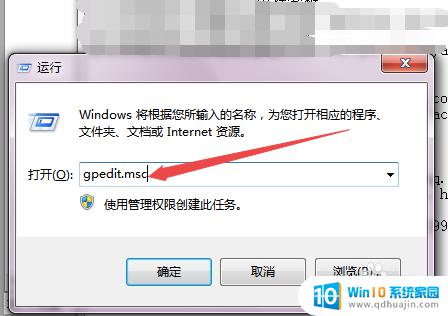
2.然后在打开的本地组策略编辑器中点击左侧的 计算机配置 选项。
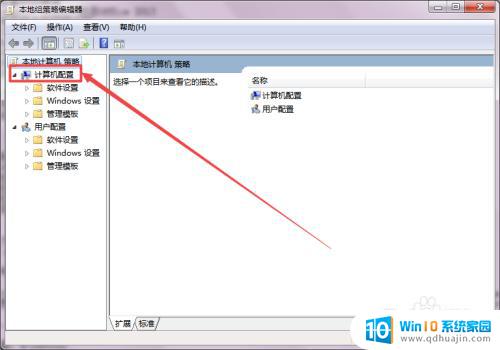
3.然后依次点击展开 Windows模板->windows组件->windows Installer。

4.然后在右侧的页面中找到 禁用windows Installer这个选项,发现它是处于启动状态的。
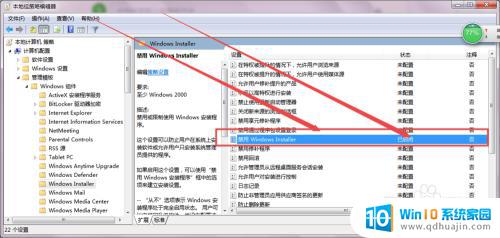
5.双击这个选项,然后将它设置为 禁用或者是未配置,点击 确定按钮,然后到这里一般就解决了,若是没有解决,则直接往下看。
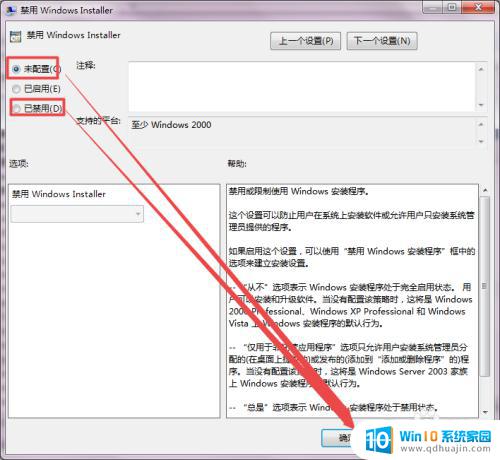
6.若是没有解决,则找到 计算机配置—>管理模板—>系统—>设备安装 选项。

7.然后点开它,在右侧找到 禁止安装可移动设备 这个选项,可以看到它是处于启用状态的,双击打开它,然后设置为 禁用 ,点击 确定,这样就可以解决了。
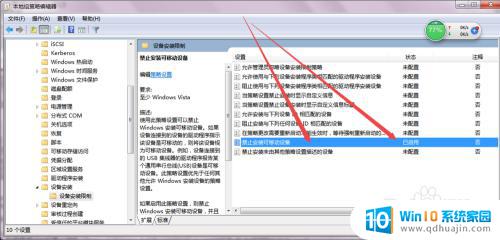
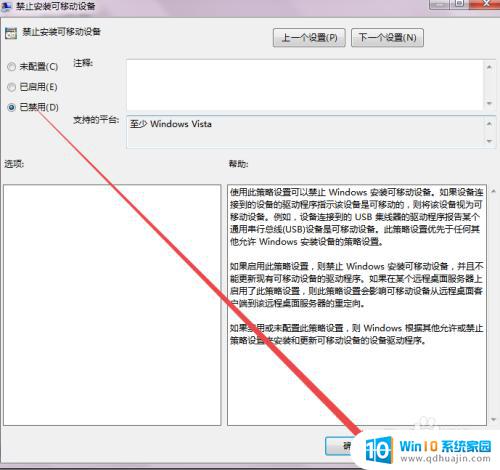
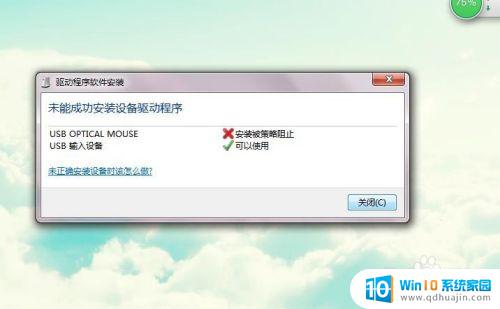
以上是设备安装被策略阻止的解决方法,如果您遇到此问题,请按照本文提供的操作进行解决,操作简单快捷,一步到位。
设备安装被策略阻止怎么办 解决安装鼠标驱动时提示被策略阻止的技巧相关教程
热门推荐
系统安装教程推荐
- 1 平板能连接鼠标吗 无线鼠标在平板电脑上的安装方法
- 2 下载一半的安装包怎么删除 电脑安装包删除方法
- 3 win11edge浏览器active插件加载设置 edge浏览器插件安装指南
- 4 win11无法安装软件的教程 Win11升级后无法安装软件怎么办
- 5 win11怎么使用谷歌浏览器 谷歌浏览器安装教程
- 6 wim win10 安装 win10系统怎么装U盘
- 7 win11怎么也安装不上 framework3.5 win11netframework3.5安装不了怎么处理
- 8 win11不能安装太极神器 win11检测工具安装失败怎么办
- 9 win11安装到83不动了 Win11 24H2 安装 9 月更新问题
- 10 acer台式电脑安装win10教程 win10系统怎么装U盘
win10系统推荐
- 1 萝卜家园ghost win10 64位家庭版镜像下载v2023.04
- 2 技术员联盟ghost win10 32位旗舰安装版下载v2023.04
- 3 深度技术ghost win10 64位官方免激活版下载v2023.04
- 4 番茄花园ghost win10 32位稳定安全版本下载v2023.04
- 5 戴尔笔记本ghost win10 64位原版精简版下载v2023.04
- 6 深度极速ghost win10 64位永久激活正式版下载v2023.04
- 7 惠普笔记本ghost win10 64位稳定家庭版下载v2023.04
- 8 电脑公司ghost win10 32位稳定原版下载v2023.04
- 9 番茄花园ghost win10 64位官方正式版下载v2023.04
- 10 风林火山ghost win10 64位免费专业版下载v2023.04